
Owen Little
0
2029
170
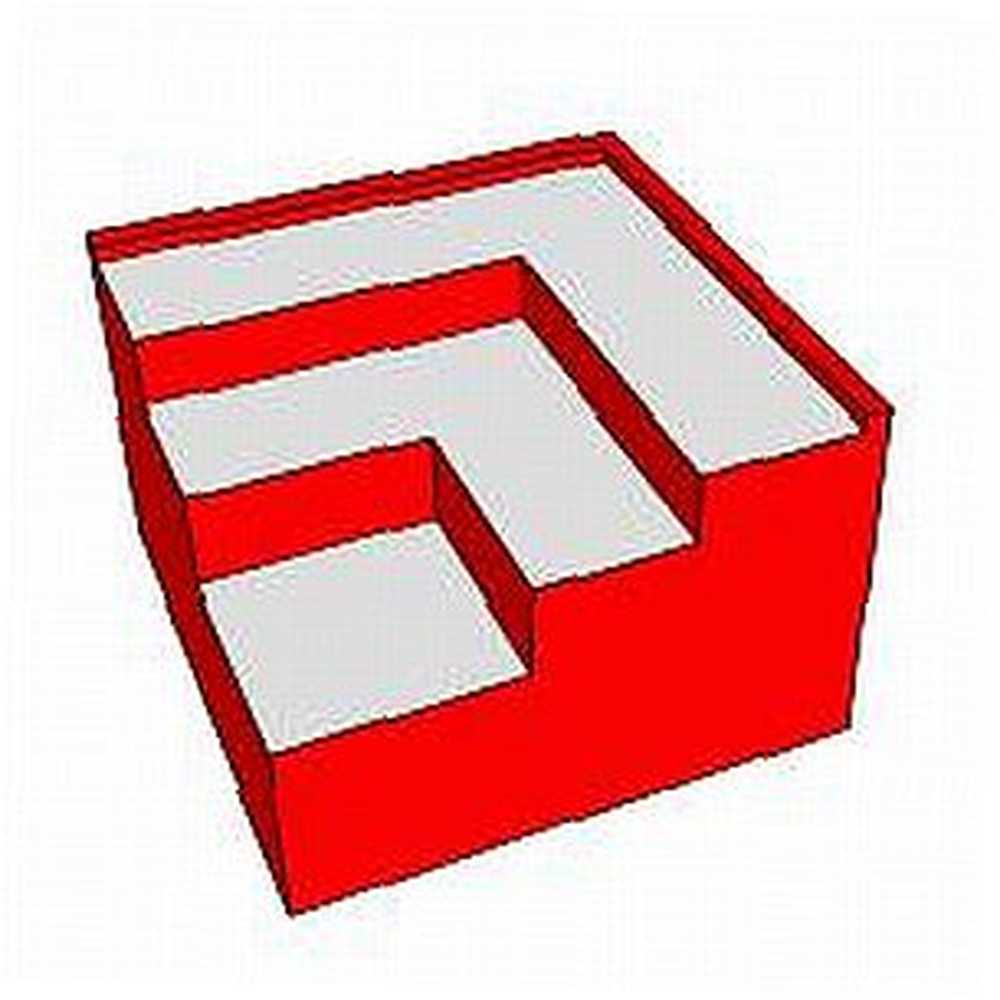 At lave et boligforbedringsprojekt på egen hånd er ikke altid en simpel sag. Nogle gange forekommer det enkelt nok, når du kommer i gang, men inden du ved det, er du klar over, at hvis du lige havde taget ordentlige målinger og planlagt din renovering i en lidt mere detaljeret forud for tid, ville det have sparet en hel masse hovedpine.
At lave et boligforbedringsprojekt på egen hånd er ikke altid en simpel sag. Nogle gange forekommer det enkelt nok, når du kommer i gang, men inden du ved det, er du klar over, at hvis du lige havde taget ordentlige målinger og planlagt din renovering i en lidt mere detaljeret forud for tid, ville det have sparet en hel masse hovedpine.
Da jeg tilfældigvis har et DIY-projekt, som jeg planlægger i år, havde jeg brug for et program, der ville hjælpe mig med at planlægge hele projektet. Det pågældende projekt er en kælderrenovering. Jeg planlægger at konvertere vores kælder til en færdig kælder med både et soveværelse og et vaskerum.
Før jeg kom i gang med at planlægge min plan, tog jeg alle de nødvendige rummålinger for at sammensætte en god skissering af rummet, så jeg kunne planlægge vægge, møbler og resten af projektet. For at gøre dette havde jeg brug for software, der kunne lade mig tegne rummet ved hjælp af alle disse målinger.
Der er en masse CAD-applikationer, som vi har dækket her på MUO, inklusive Angelas gennemgang af LibreCAD Gratis CAD-tegning til Linux, Windows & Mac Brug af LibreCAD Gratis CAD-tegning til Linux, Windows & Mac Brug af LibreCAD LibreCAD Beta 4 er en gratis 2D-åben kilde CAD-klient, der kan bruges til alle former for 2D-design, herunder arkitektoniske planer, teknisk udkast, grafisk design og design af mekaniske dele. Den…, som jeg brugte til en lille smule interiørdesign 6 tip til at få mest muligt ud af LibreCAD gratis CAD-software 6 tip til at få mest muligt ud af LibreCAD gratis CAD-software At finde et godt, gratis CAD-tegningsprogram er ikke et let opgave. Der er masser af gode 2D CAD-programmer derude, som TurboCAD eller AutoCAD, men hvor mange kvalitetsindstillinger er helt gratis? Der… også. Derefter har vi i tagectory dækket apps som BabyCAD og DesignYourRoom DesignYourDorm: Online 3D-interiørdesignværktøj til studerende DesignYourDorm: Online 3D-interiørdesignværktøj til studerende. Jeg synes dog den absolut bedste anvendelse til “skitsere op” et rumdesign som dette er åbenlyst SketchUp!
Planlægning af dit DIY-projekt med Sketchup
For et stykke tid tilbage dækkede jeg SketchUp 7.1 for at oprette 3D-bygninger til Google Earth. Det var meget tydeligt for mig dengang, at SketchUp var noget ret imponerende CAD-software, skabt med den almindelige bruger i tankerne. Det er nemt at bruge, meget let at lære, og de ting, du kan gøre med værktøjet, konkurrerer med mange betalte tegningsprogrammer derude. Til specielt renovering af DIY-rum tilbyder SketchUp en masse værktøjer, der gør det ideelt til jobbet.
I dag er det nu SketchUp 8. Når du først lancerer softwaren, er velkomstskærmen den samme som den var tilbage i version 7.1 - hvor du kan vælge startskabelonen, der skal bruges til dit projekt. I mit særlige tilfælde søgte jeg arkitektonisk design til at tegne rumplanen.
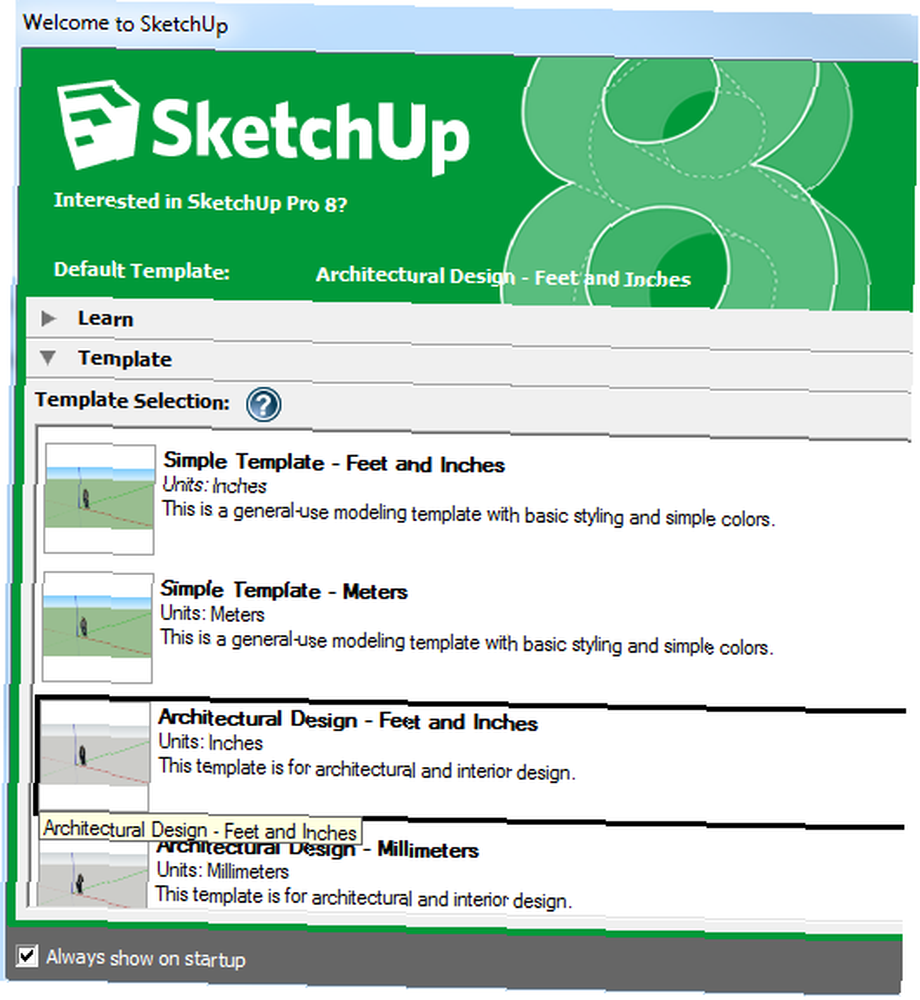
Når du først begynder med din tegning, finder du en kvinde, der står ved krydset X, Y, Z, koordinat. Dette er dit udgangspunkt for tegningen.
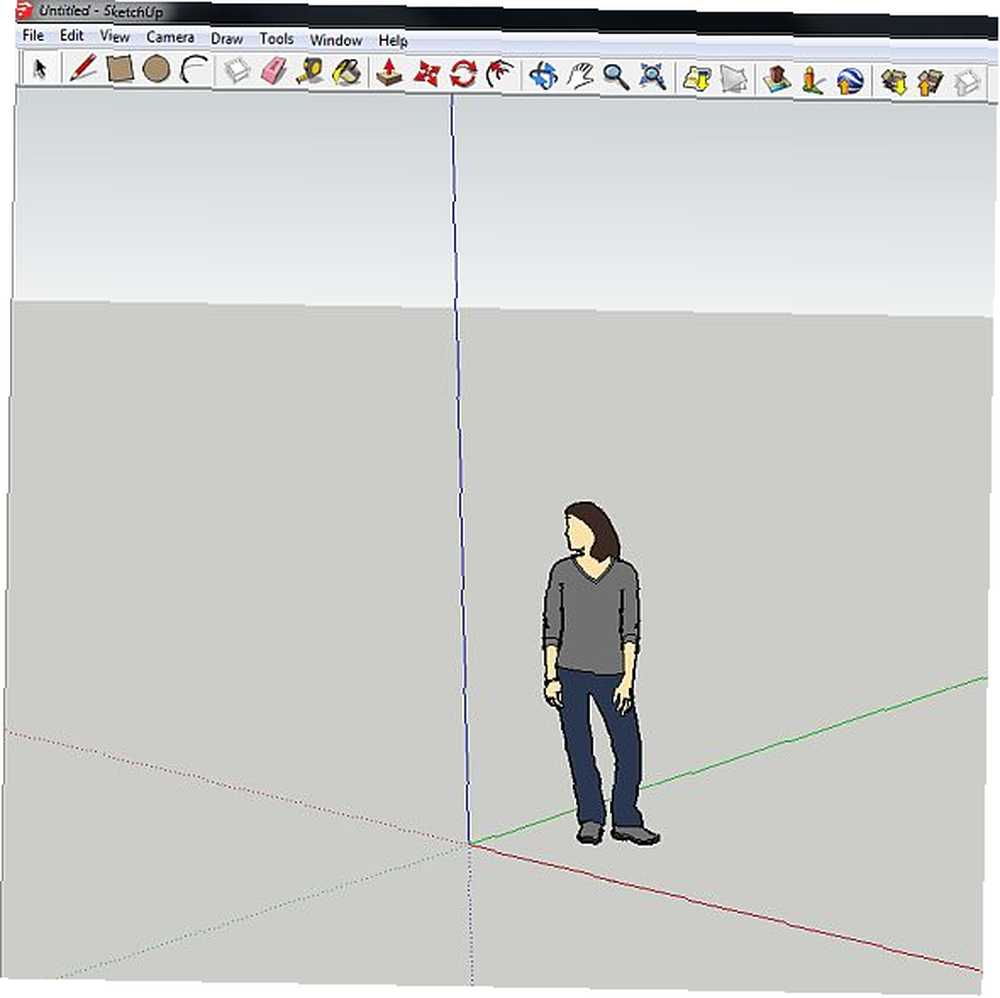
Klar til at komme i gang? Som jeg sagde, er læringskurven overhovedet ikke stejl. Klik bare på rektangelværktøjet i menuen, og klik og slip et hjørne af rektanglet. Klik derefter på og slip det næste hjørne langs den samme akse, hvor du vil placere din væg. Til sidst tegner du det tredje punkt for at placere rektanglet langs din valgte anden akse. Dette kan være lidt vanskeligt, så leg rundt med markørbevægelsen for at få rektanglet til at justere med den ønskede akse.
Husk, når du lægger væggene ud, at du kan se den faktiske længde på væggen i det nederste højre hjørne af designskærmen. Ved hjælp af disse målinger var jeg i stand til hurtigt at lægge de ydre kældervægge ud ved hjælp af de dimensioner, som jeg havde taget tidligere.
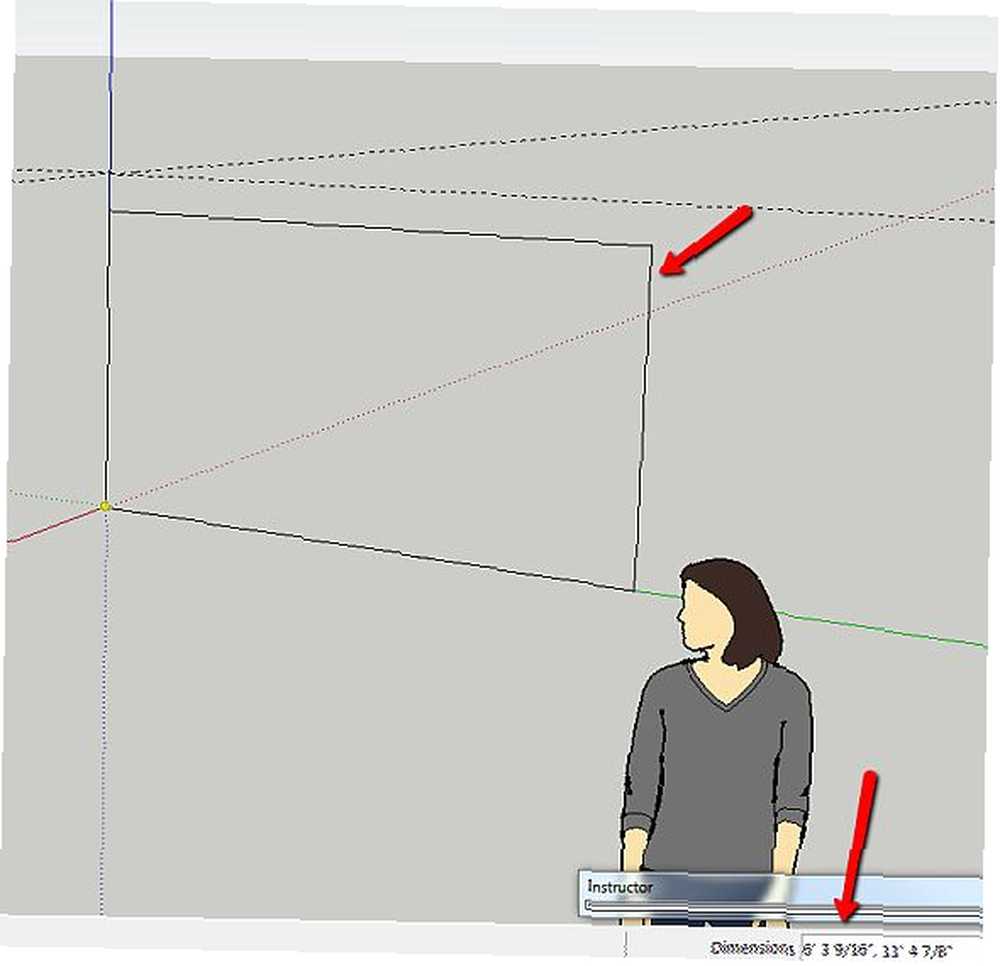
En anden dejlig funktion er Tape measure tool. Du kan bruge dette værktøj til at klikke fra en hvilken som helst position og måle en afstand i en hvilken som helst markering. Når du bringer målebåndet op, ser du en stiplet retningslinje der er knyttet til det. Dette er virkelig cool til indstilling af væg- eller genstandshøjder, før du trækker dem ud.
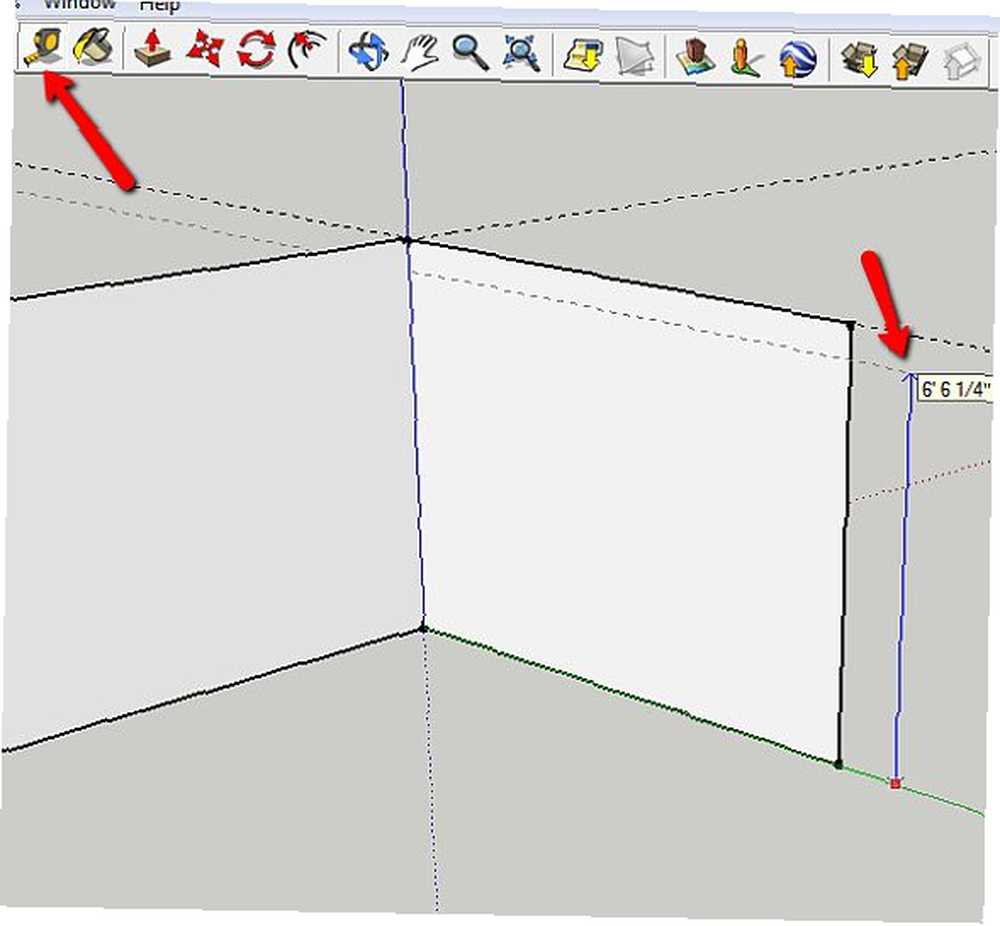
Inden for mindre end 15 til 20 minutter var jeg i stand til at færdiggøre de ydre vægge i vores fremtidige færdige kælder. Vil du vide, hvordan du trækker trappen? Det er nemt, bare tegne et rektangel og derefter bruge push / pull-værktøjet i menuen til at strække det til et langt, firkantet rektangel. Bare kopier og indsæt hvert trin og placer dem kant til kant.
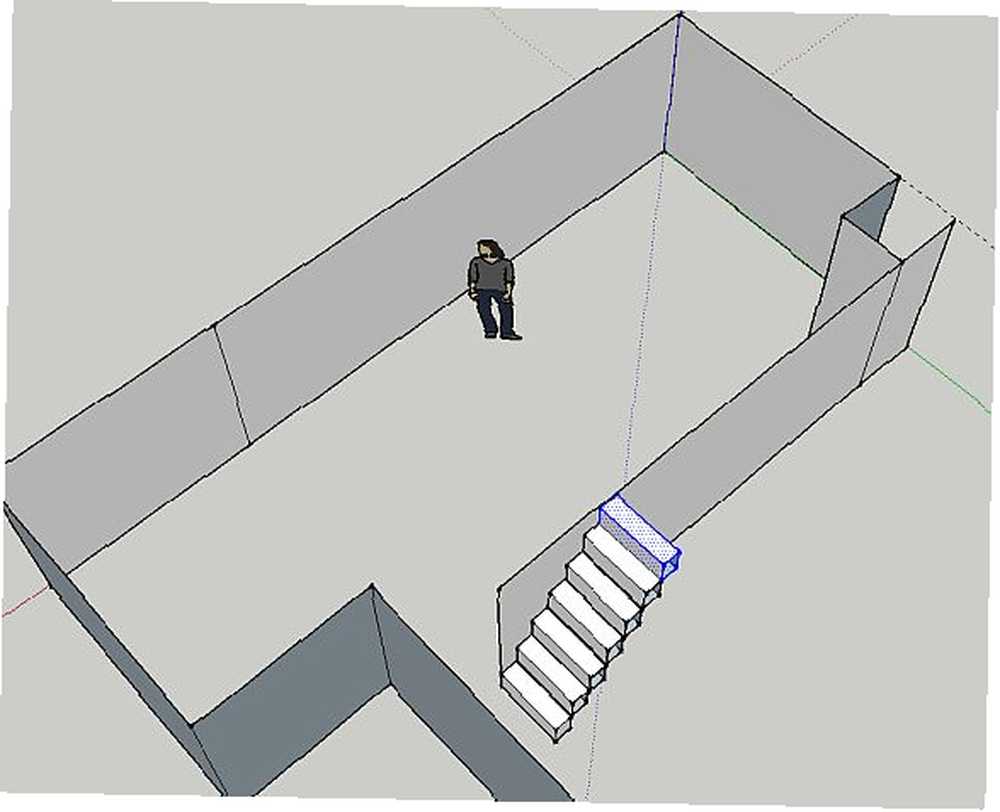
Hvis du vil oprette målevejledninger, der skal bruges, bygger du dit projekt senere, kan du bruge det nifty “Dimensioner” værktøj i menuen Værktøj. Kør bare din markør langs kanten, som du vil vise målingen for, og dimensionen springer ud, ligesom du vil se på professionelle tegninger.
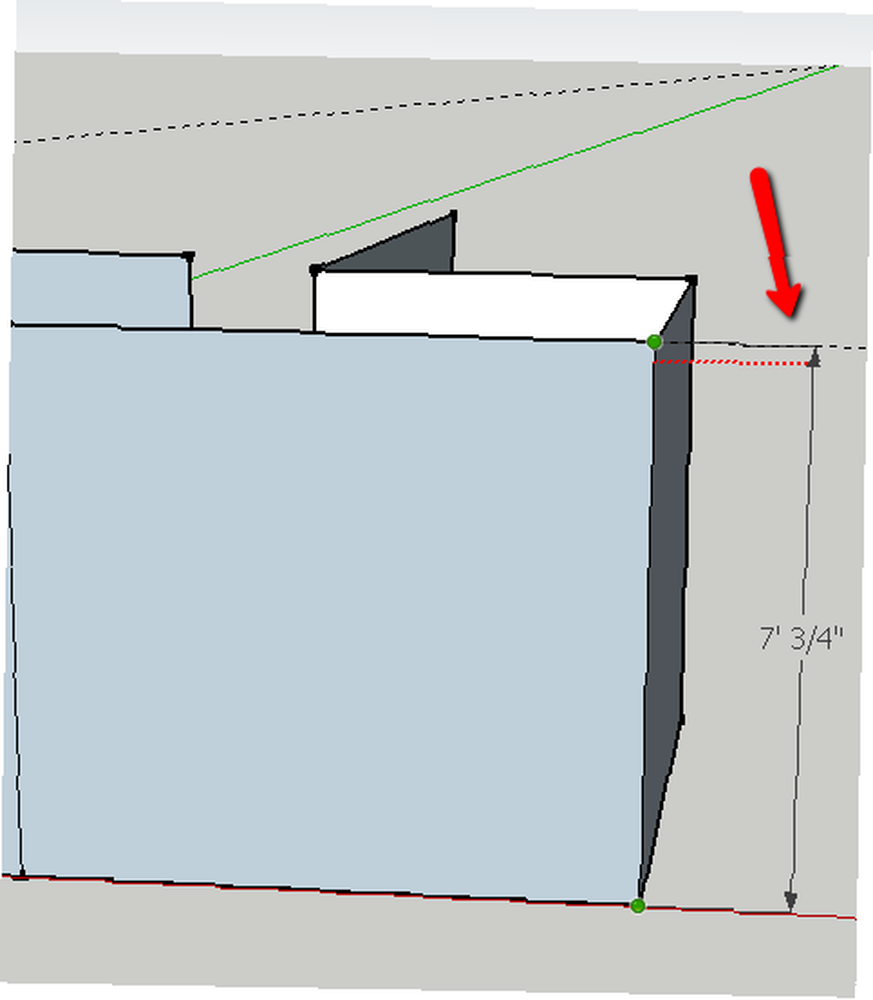
En nyttig måde at omhyggeligt tegne eventuelle stationære objekter i midten af et rum på er at foretage målinger til objektet fra to vægge. Derefter, på din SketchUp-tegning, er alt hvad du skal gøre at bruge værktøjet Målebånd til at tage disse målinger fra de vægge, du har bygget. Hvor linjerne skærer hinanden, er det sted, hvor du har brug for at tegne det objekt. I mit tilfælde er genstanden en stang fra gulvet til loftet.
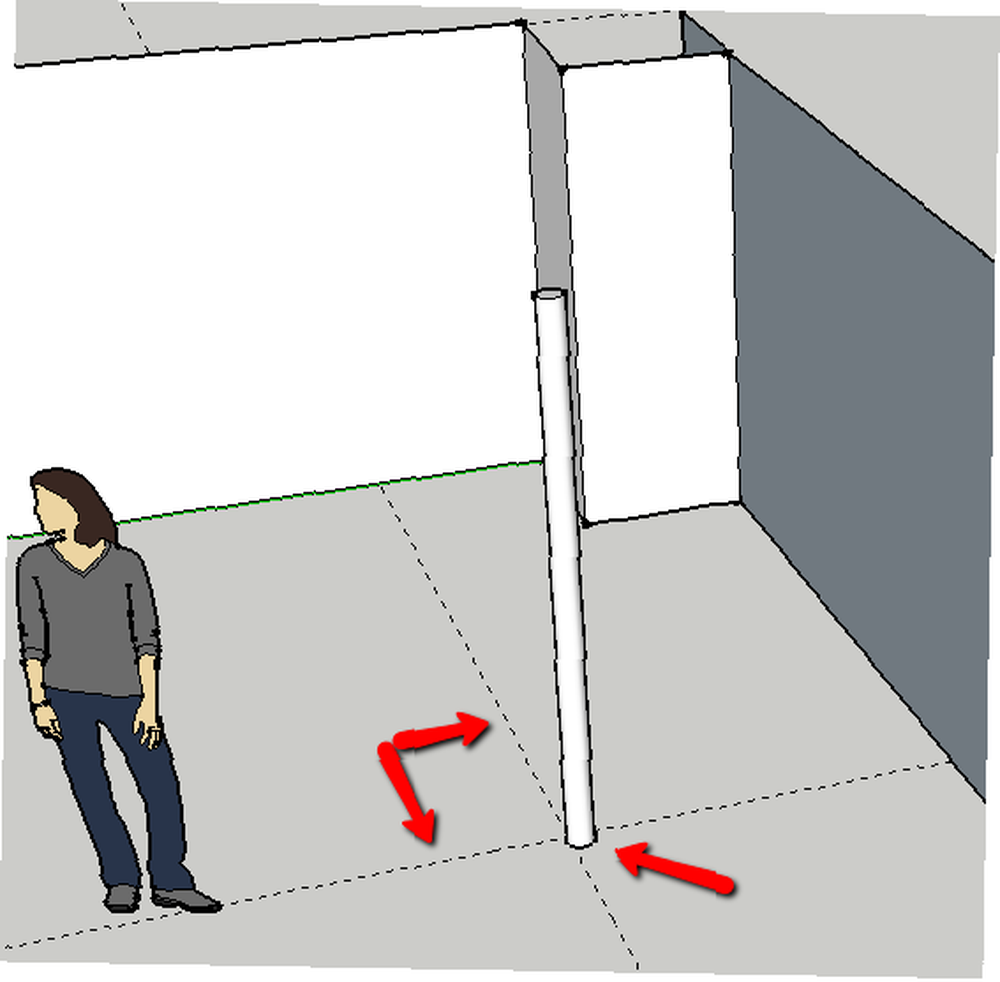
Når du har fået dit nye værelse tegnet, kan du lege med vægfarver bare for at se, hvordan forskellige farvedesign fungerer. Du kan gøre dette ved at klikke på Værktøjer og “Malingsspand“, vælge den farve, du vil prøve, og klik derefter på den overflade, du vil male.
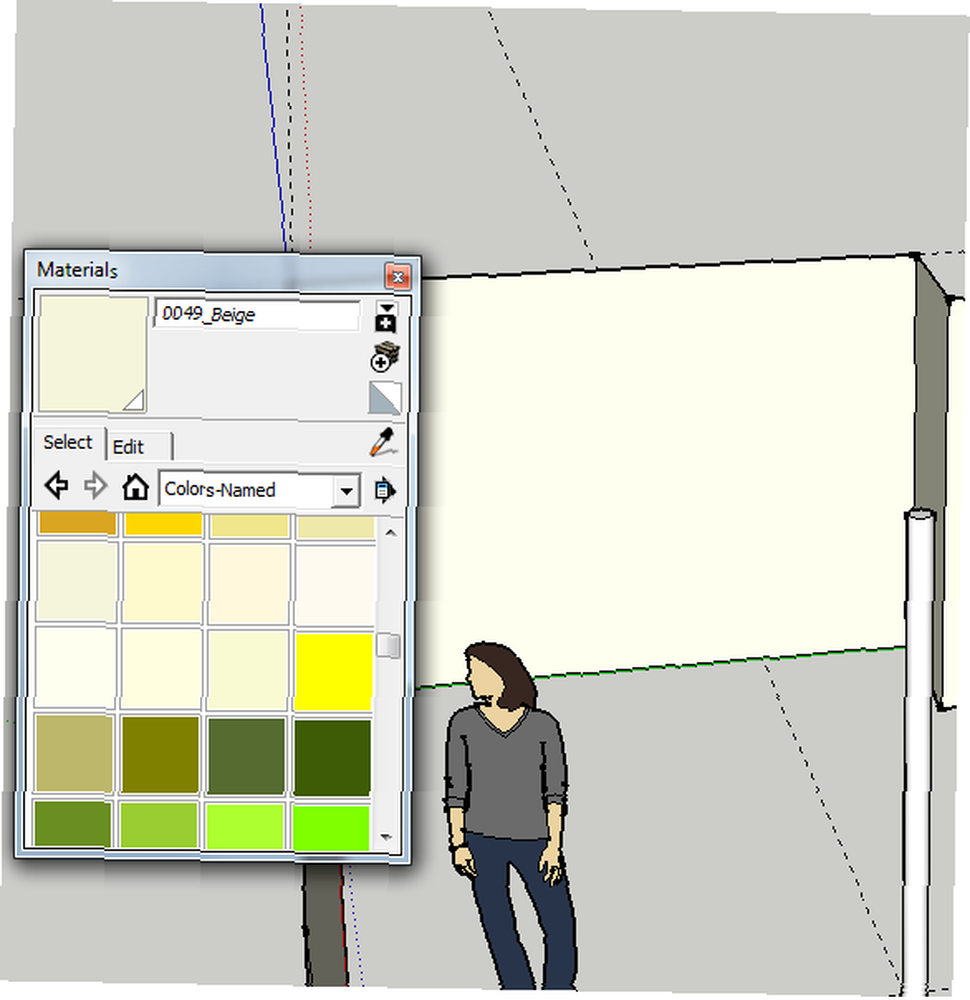
Under Værktøj, Du kan også bruge tekst eller 3D-tekst til at tilføje noter overalt på din tegning.
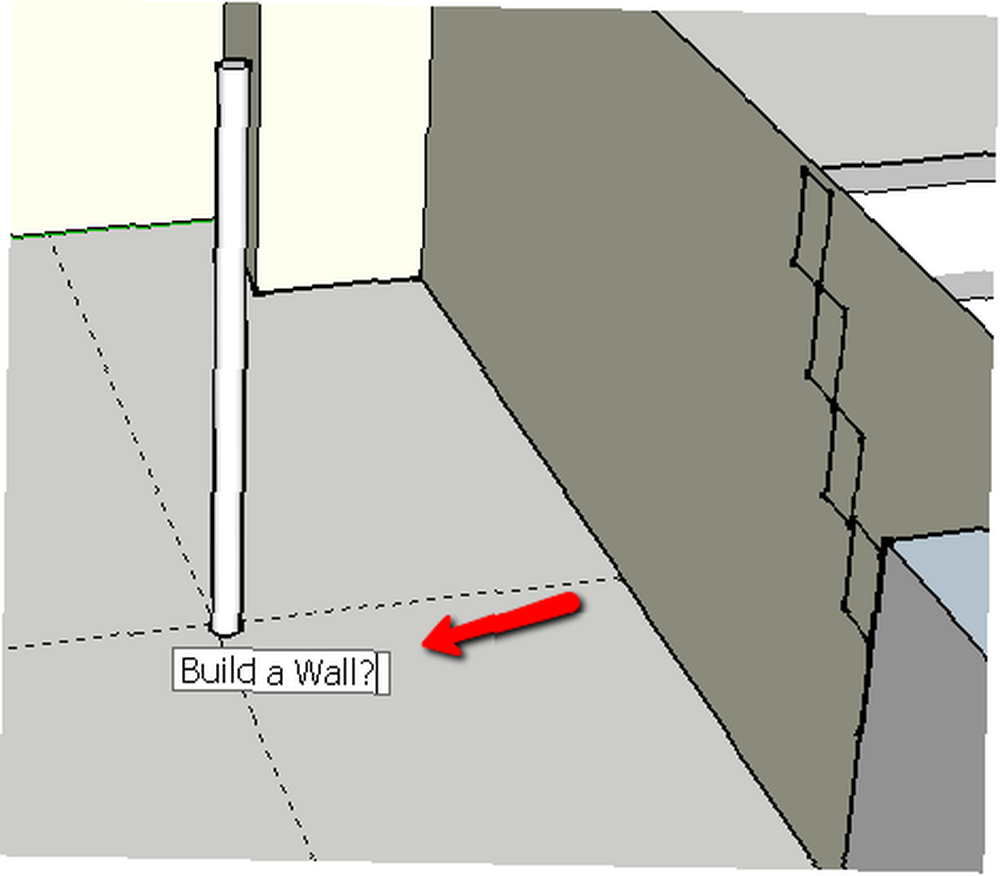
Jeg tror også, at en af mine absolutte yndlingsfunktioner er “Gå” værktøj under Kamera menuindstilling. Dette er et rigtig cool værktøj, der giver dig mulighed for at placere en markør hvor som helst i det design, du har oprettet, så du kan se på, hvordan dit nye værelse ser ud fra jordoverfladen, som om du selv går gennem rummet.
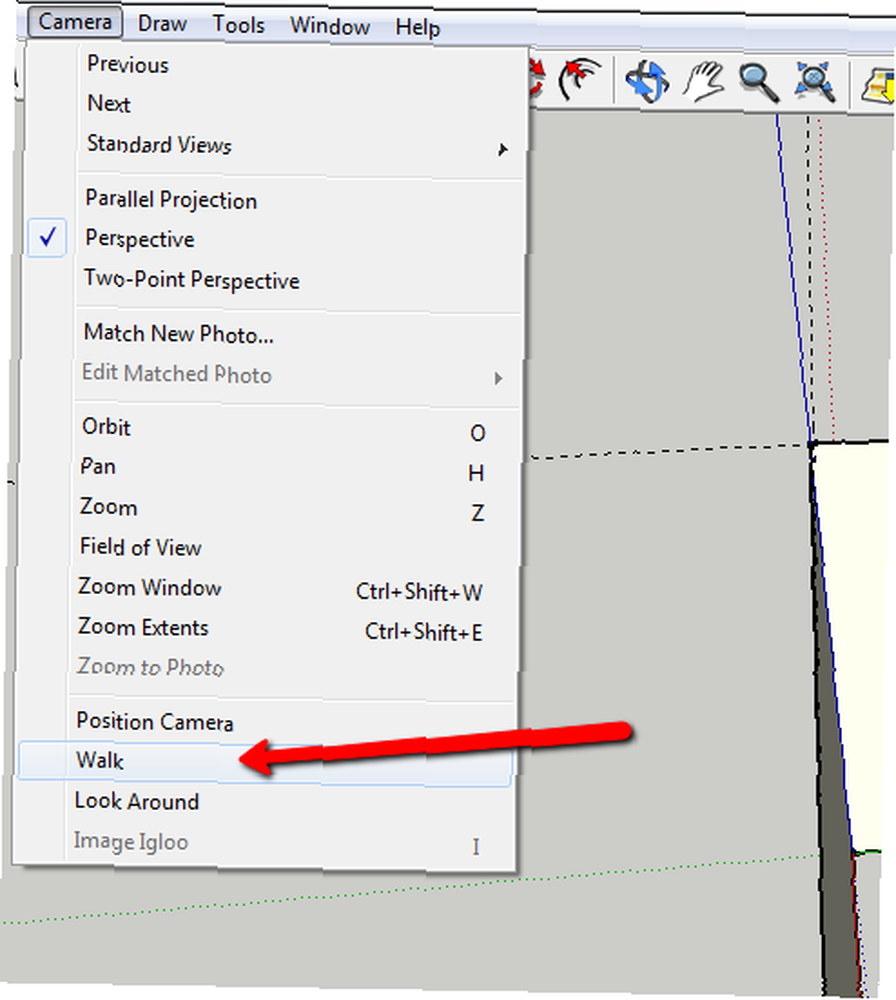
Det er interessant at se et design fra denne vinkel, snarere fra kun en overhead-designvisning som de fleste CAD-systemer. Ved hjælp af denne visning kan du kigge på forskellige gange eller rumlayouts for at sikre dig, at rummet virkelig ser ud som du forventer, at det når du er færdig.
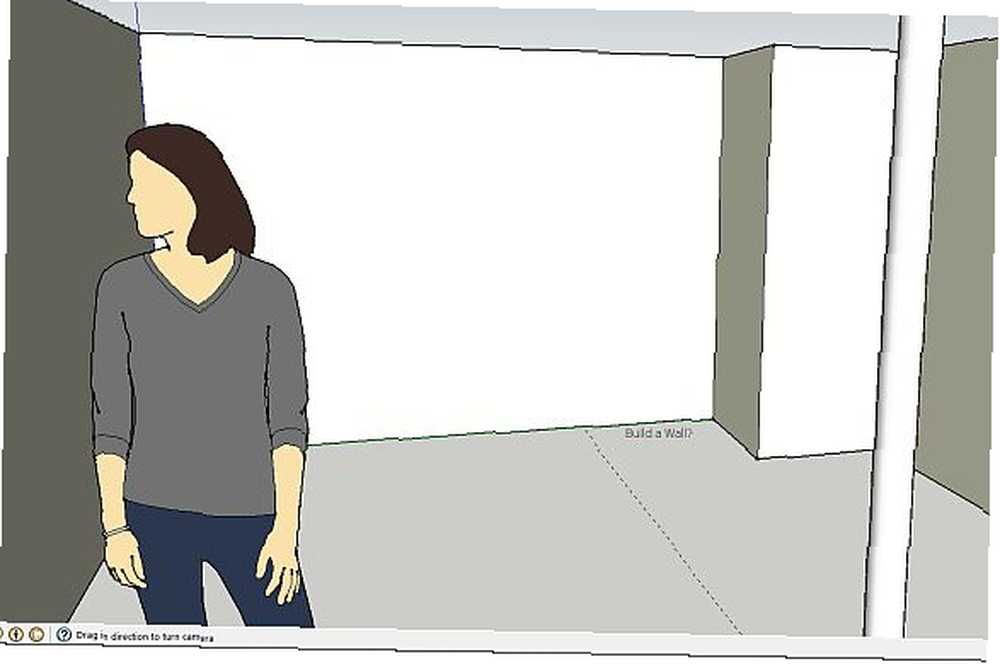
Den gode ting er, at hvis du har foretaget nøjagtige målinger af alt, dette “gå rundt” visning vil tilbyde en ret nøjagtig repræsentation af, hvad du kan forvente.
Under din DIY-renoveringsdesignproces skal du ikke glemme at bruge Paint Bucket-værktøjet til også at tilføje de rigtige materialer til ting som gulve og døråbninger. At få døren til træ i din tegning får hele layoutet til at se tættere på virkeligheden, og det vil hjælpe dig med at forestille det udseende, du faktisk går efter.
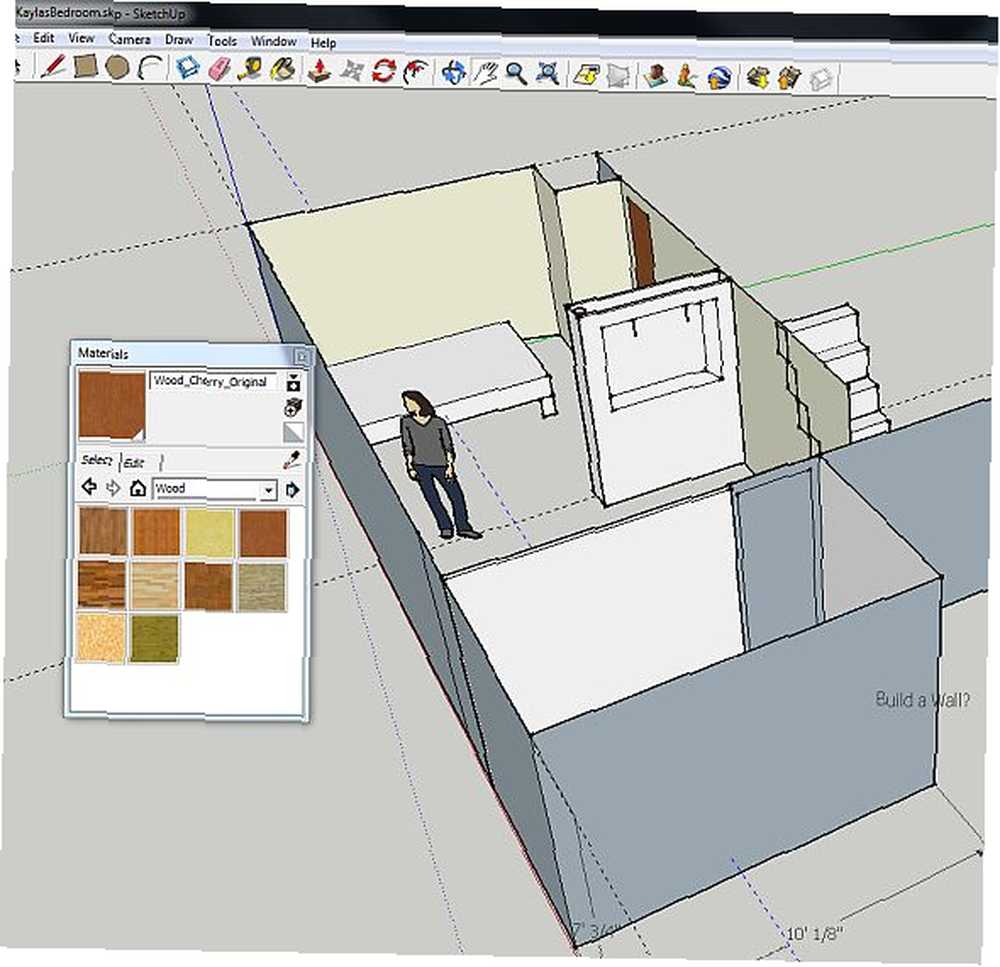
Som du kan se, går SketchUp ud over bare at designe et DIY-projekt. Det giver dig mulighed for at teste forskellige farver og materialer, det giver dig mulighed for at opretholde den nøjagtighed og dimensioner, du forventer af et professionelt design, og det giver dig også mulighed for at se på dit projekt fra jorden - hvilket er omtrent så tæt på en realistisk simulering af dit projekt, som du kan forvente at få med en computer.
Kan du tænke på nogle seje projekter, som du gerne vil bruge SketchUp til? Har du nogensinde brugt SketchUp til nogen af dine egne projekter? Del dine oplevelser og feedback i kommentarfeltet nedenfor.











